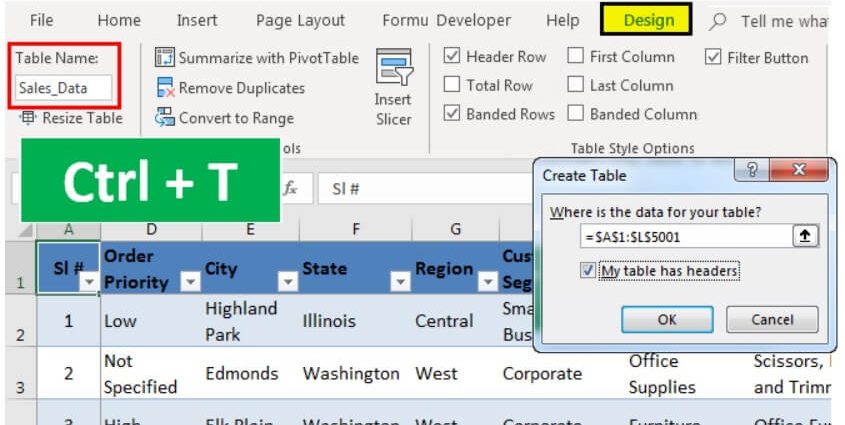Clàr-innse
Nuair a bhios tu a’ toirt iomradh air stòran-dàta (DB), is e a’ chiad rud a thig gu inntinn, gu dearbh, a h-uile seòrsa de fhaclan mar SQL, Oracle, 1C, no co-dhiù Access. Gu dearbh, tha iad sin nam prògraman fìor chumhachdach (agus daor sa mhòr-chuid) as urrainn obair companaidh mòr agus iom-fhillte a dhèanamh fèin-ghluasadach le tòrr dàta. Is e an trioblaid nach eil feum air a leithid de chumhachd uaireannan. Is dòcha gu bheil do ghnìomhachas beag agus le pròiseasan gnìomhachais gu math sìmplidh, ach tha thu cuideachd airson a dhèanamh fèin-ghluasadach. Agus is ann do chompanaidhean beaga a tha seo gu tric na chùis mairsinn.
An toiseach, cruthaichidh sinn an TOR. Anns a 'mhòr-chuid de chùisean, bu chòir gum biodh stòr-dàta airson cunntasachd, mar eisimpleir, reic clasaigeach comasach air:
- a chumail anns na clàran fiosrachadh mu bhathar (prìs), gnothaichean crìochnaichte agus luchd-ceannach agus ceangail na clàran sin ri chèile
- bi cofhurtail foirmean cuir a-steach dàta (le liostaichean tuiteam-sìos, msaa.)
- lìon cuid de dhàta gu fèin-ghluasadach foirmean clò-bhuailte (pàighidhean, bilean, msaa.)
- cuir a-mach na tha riatanach aithisgean smachd a chumail air a’ phròiseas gnìomhachais gu lèir bho shealladh a’ mhanaidsear
Faodaidh Microsoft Excel seo uile a làimhseachadh le beagan oidhirp. Feuchaidh sinn ri seo a chur an gnìomh.
Ceum 1. Dàta tòiseachaidh ann an riochd clàran
Stòraidh sinn fiosrachadh mu thoraidhean, reic agus teachdaichean ann an trì clàran (air an aon duilleag no air diofar fheadhainn - chan eil e gu diofar). Tha e air leth cudromach an tionndadh gu “clàran snasail” le meud fèin-ghluasadach, gus nach smaoinich thu mu dheidhinn san àm ri teachd. Tha seo air a dhèanamh leis an àithne Cruth mar chlàr tab Dachaigh (Dachaigh - Cruth mar Clàr). Air an taba a nochdas an uairsin Neach-togail (Dealbhadh) thoir ainmean tuairisgeulach air clàran san raon Ainm clàr airson a chleachdadh nas fhaide air adhart:
Gu h-iomlan, bu chòir dhuinn trì “clàran snasail” fhaighinn:
Thoir an aire gur dòcha gu bheil dàta soilleireachaidh a bharrachd anns na clàran. Mar sin, mar eisimpleir, ar Pricetha fiosrachadh a bharrachd ann mun roinn (buidheann toraidh, pacadh, cuideam, msaa) de gach toradh, agus an clàr Client - baile-mòr agus sgìre (seòladh, TIN, mion-fhiosrachadh banca, msaa) gach fear dhiubh.
Clàr Sales a chleachdadh leinn nas fhaide air adhart gus gnothaichean crìochnaichte a chuir a-steach ann.
Ceum 2. Cruthaich foirm inntrigidh dàta
Gu dearbh, faodaidh tu dàta reic a chuir a-steach gu dìreach a-steach don chlàr uaine Sales, ach chan eil seo an-còmhnaidh goireasach agus tha e a’ toirt a-steach coltas mhearachdan agus typos air sgàth “bàillidh daonna”. Mar sin, bhiodh e na b’ fheàrr foirm sònraichte a dhèanamh airson dàta a chuir a-steach air duilleag air leth de rudeigin mar seo:
Ann an ceal B3, gus an ceann-latha ùraichte fhaighinn, cleachd an gnìomh An TDATA (A-NIS). Mura h-eil feum air ùine, an uairsin na àite An TDATA faodar gnìomh a chuir an sàs AN-DIUGH (AN-DIUGH).
Ann an ceal B11, lorg prìs an toraidh taghte san treas colbh den chlàr snasail Price a’ cleachdadh a’ ghnìomh VPR (VLOOKUP). Mura h-eil thu air coinneachadh ris roimhe, an uairsin leugh an toiseach agus coimhead air a’ bhidio an seo.
Ann an ceal B7, feumaidh sinn liosta tuiteam-sìos le toraidhean bhon liosta phrìsean. Airson seo faodaidh tu an àithne a chleachdadh Dàta - Dearbhadh Dàta (Dàta - Dearbhadh), sònraichibh mar bhacadh List (Liosta) agus an uairsin a-steach don achadh Stòr (Stòr) ceangal dhan cholbh Ainm o'n bhòrd ghlic Price:
San aon dòigh, thèid liosta sìos le teachdaichean a chruthachadh, ach bidh an stòr nas cumhainge:
=INDIRECT (“Luchd-ceannach[Cliant]”)
Dleastanas URNUIGH (INDIRECT) tha feum air, anns a 'chùis seo, oir chan eil Excel, gu mì-fhortanach, a' tuigsinn ceanglaichean dìreach ri clàran snasail anns an raon Stòr. Ach tha an aon cheangal “còmhdaichte” ann an gnìomh URNUIGH aig an aon àm, bidh e ag obair le brag (bha barrachd mu dheidhinn seo san artaigil mu bhith a’ cruthachadh liostaichean tuiteam-sìos le susbaint).
Ceum 3. A 'cur macro inntrigidh reic
Às deidh dhut am foirm a lìonadh, feumaidh tu an dàta a chaidh a chuir a-steach a chuir gu deireadh a ’chlàir Sales. A’ cleachdadh cheanglaichean sìmplidh, cruthaichidh sinn loidhne a thèid a chur dìreach fon fhoirm:
An fheadhainn sin. bidh ceangal aig ceal A20 ri = B3, bidh ceangal aig ceal B20 ri = B7, agus mar sin air adhart.
A-nis leig dhuinn macro bunasach 2-loidhne a chuir a-steach a nì leth-bhreac den t-sreang a chaidh a chruthachadh agus a chuireas ris a’ chlàr Reic. Gus seo a dhèanamh, brùth air a 'mheasgachadh Alt + F11 no putan Visual Basic tab -leasachaidh (Leasaiche). Mura h-eil an taba seo ri fhaicinn, cuir an comas e an toiseach anns na roghainnean File - Roghainnean - Ribbon Setup (Faidhle - Roghainnean - Gnàthaich Ribbon). Anns an uinneag deasaiche Visual Basic a tha a’ fosgladh, cuir a-steach modal falamh ùr tron chlàr Cuir a-steach - modal agus cuir a-steach ar còd macro an sin:
Fo Add_Sell() Duilleagan-obrach (“Foirm Inntrigidh”).Range (“A20:E20”).Dèan lethbhreac den loidhne dàta bhon fhoirm n = Duilleagan-obrach (“Sales”).Range (“A100000”).End(xlUp). . Row 'dearbhadh àireamh na sreath mu dheireadh sa chlàr. Sales Worksheets("Reic").Cells(n + 1, 1).PasteSpecial Paste:=xlPasteValues 'pas a-steach dhan ath loidhne falamh Duilleagan-obrach ("Input Foirm").Range("B5,B7,B9"). Fo-fhoirm crìochnachaidh soilleir ClearContents A-nis is urrainn dhuinn putan a chuir ris an fhoirm againn gus am macro cruthaichte a ruith a’ cleachdadh an liosta tuiteam-sìos Cuir a-steach tab -leasachaidh (Leasaiche - Cuir a-steach - Putan):
Às deidh dhut a tharraing, a ’cumail sìos putan clì na luchaige, faighnichidh Excel dhut dè am macro a dh’ fheumas tu a shònrachadh dha - tagh ar macro Cuir_reic. Faodaidh tu an teacsa atharrachadh air putan le bhith a’ briogadh deas air agus a’ taghadh an àithne Atharraich teacsa.
A-nis, às deidh dhut am foirm a lìonadh, faodaidh tu dìreach cliogadh air a ’phutan againn, agus thèid an dàta a chaidh a chuir a-steach a chuir ris a’ chlàr gu fèin-ghluasadach Sales, agus an uairsin thèid am foirm a ghlanadh gus cùmhnant ùr a chuir a-steach.
Ceum 4 Ceangal Clàran
Mus tog sinn an aithisg, ceangail sinn na clàran againn ri chèile gus an urrainn dhuinn nas fhaide air adhart reic a thomhas a rèir sgìre, teachdaiche no roinn. Ann an dreachan nas sine de Excel, dh'fheumadh seo grunn ghnìomhan a chleachdadh. VPR (VLOOKUP) airson prìsean, roinnean, luchd-ceannach, bailtean-mòra, msaa a chuir chun chlàr Sales. Feumaidh seo ùine agus oidhirp bhuainn, agus cuideachd “ag ithe” tòrr ghoireasan Excel. A’ tòiseachadh le Excel 2013, faodar a h-uile càil a chuir an gnìomh tòrr nas sìmplidh le bhith a’ stèidheachadh dhàimhean eadar bùird.
Gus seo a dhèanamh, air an taba Dàta (Ceann-latha) cliog dàimh (Dàimhean). Anns an uinneag a tha a ’nochdadh, cliog air a’ phutan Cruthaich (ùr) agus tagh bho na liostaichean a-nuas na clàran agus ainmean nan colbhan leis am bu chòir dhaibh a bhith càirdeach:
Puing chudromach: feumaidh na clàran a bhith air an sònrachadh san òrdugh seo, ie clàr ceangailte (Price) nach fhaod a bhith sa cholbh iuchrach (Ainm) toraidhean dùblaichte, mar a thachras sa chlàr Sales. Ann am faclan eile, feumaidh an clàr co-cheangailte a bhith mar aon anns am biodh tu a’ lorg dàta a’ cleachdadh VPRnam biodh e air a chleachdadh.
Gu dearbh, tha am bòrd ceangailte san aon dòigh Sales le clàr Client le colbh cumanta Luchd-cleachdaidh:
Às deidh na ceanglaichean a stèidheachadh, faodar an uinneag airson ceanglaichean a stiùireadh a dhùnadh; chan fheum thu am modh-obrach seo ath-aithris.
Ceum 5. Bidh sinn a 'togail aithisgean a' cleachdadh a 'gheàrr-chunntas
A-nis, gus mion-sgrùdadh a dhèanamh air reic agus sùil a chumail air daineamaigs a ’phròiseis, cruthaichidh sinn, mar eisimpleir, seòrsa de dh’ aithisg a’ cleachdadh clàr pivot. Suidhich cealla gnìomhach gu bòrd Sales agus tagh an taba air an rioban Cuir a-steach - PivotTable (Cuir a-steach - Clàr Pivot). Anns an uinneag a tha a’ fosgladh, faighnichidh Excel dhuinn mun stòr dàta (ie clàr Sales) agus àite airson an aithisg a luchdachadh suas (air duilleag ùr mas fheàrr):
Is e a’ phuing chudromach gu bheil e riatanach am bogsa sgrùdaidh a chomasachadh Cuir an dàta seo ris a’ mhodail dàta (Cuir dàta ri Modail Dàta) aig bonn na h-uinneige gus am bi Excel a 'tuigsinn gu bheil sinn airson aithisg a thogail chan ann a-mhàin air a' chlàr làithreach, ach cuideachd a h-uile càirdeas a chleachdadh.
Às dèidh dhut briogadh air OK nochdaidh pannal anns an leth dheis den uinneig Raointean bùird pivotfar an cliog thu air a’ cheangal a h-uilea dh’fhaicinn chan e a-mhàin am fear a th’ ann an-dràsta, ach na “clàran snasail” uile a tha san leabhar sa bhad. Agus an uairsin, mar anns a’ chlàr pivot clasaigeach, faodaidh tu dìreach na raointean a tha a dhìth oirnn a shlaodadh bho chlàran co-cheangailte sam bith a-steach don sgìre Filter, Slighean, Stolbtsov or luachan - agus togaidh Excel sa bhad aithisg sam bith a dh’ fheumas sinn air an duilleag:
Na dì-chuimhnich gum feumar an clàr pivot ùrachadh bho àm gu àm (nuair a dh'atharraicheas an dàta tùsail) le bhith a' briogadh deas air agus a' taghadh an àithne Ùraich & Sàbhail (Ùraich), oir chan urrainn dha a dhèanamh gu fèin-ghluasadach.
Cuideachd, le bhith a 'taghadh cealla sam bith sa gheàrr-chunntas agus putadh air a' phutan Cairt Pivot (Clàr Pivot) tab Mion-sgrùdadh (Anailis) or Chrìochan (Roghainnean) faodaidh tu na toraidhean a chaidh a thomhas ann fhaicinn gu sgiobalta.
Ceum 6. Lìon a-mach na printables
Is e obair àbhaisteach eile de stòr-dàta sam bith a bhith a’ lìonadh grunn fhoirmean clò-bhuailte agus fhoirmean gu fèin-ghluasadach (fàirdealan, fàirdealan, achdan, msaa). Sgrìobh mi mu thràth mu aon de na dòighean air seo a dhèanamh. An seo bidh sinn a’ cur an gnìomh, mar eisimpleir, am foirm a lìonadh le àireamh cunntais:
Thathas a’ gabhail ris gun cuir an neach-cleachdaidh a-steach àireamh ann an cealla C2 (àireamh sreath sa chlàr Sales, gu dearbh), agus an uairsin tha an dàta a dh 'fheumas sinn air a tharraing suas a' cleachdadh a 'ghnìomh air a bheil sinn eòlach mu thràth VPR (VLOOKUP) agus feartan INDEX (INDEX).
- Mar a chleachdas tu gnìomh VLOOKUP gus coimhead suas agus luachan a lorg
- Mar a chuireas tu gnìomhan INDEX agus MATCH an àite VLOOKUP
- Lìonadh foirmean agus foirmean gu fèin-ghluasadach le dàta bhon chlàr
- A’ cruthachadh aithisgean le PivotTables